PlayStation 4, naslednik PS3 konzole, delo je kompanije Sony. PS4 predstavlja značajan iskorak u odnosu na svog prethodnika, nudeći znatno unapređeno iskustvo igranja uz optimizovan softver i poboljšane hardverske karakteristike. Mnogi ljubitelji video igara i dalje koriste PS4. Ukoliko ste i vi među njima, a imate poteškoća sa upravljanjem vašim nalogom, ovaj tekst će vam pružiti neophodnu pomoć. Naučićete kako da promenite telefonski broj na PS4, uklonite stari broj, resetujete lozinku i aktivirate dvostepenu verifikaciju. Započnimo!
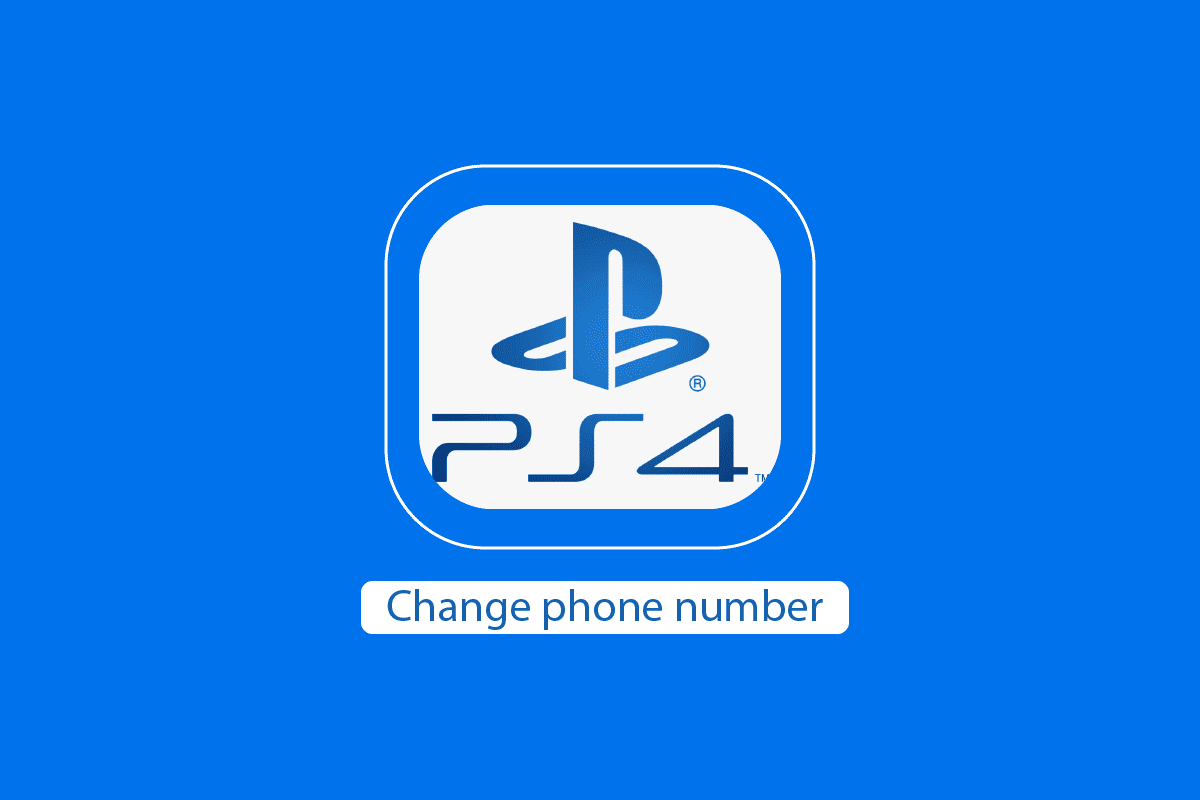
Kako Promeniti Broj Telefona na PS4
Igre koje su tada postale popularne, kao što su GTA, Tomb Raider, NFS, Prince of Persia i WWE, zadivile su korisnike izuzetnom grafikom koja je pružala osećaj realnog sveta. Ove igre su bile lako dostupne online ili offline, po pristupačnim cenama. Ne samo da je samo igranje postalo bolje, već je i softver PS4 konzole lakši za korišćenje i upravljanje. Uz to, uvedene su i sigurnosne funkcije, kao što je dvostepena verifikacija, što je doprinelo boljoj zaštiti naloga. U nastavku teksta saznajte kako da promenite broj telefona na vašem PS4 nalogu.
Kako Ukloniti Broj Telefona sa PS4?
Pogledajmo kako možete ukloniti svoj broj telefona sa PS4 koristeći Sony PSN web sajt:
1. Posetite Sony PlayStation web sajt i prijavite se na vaš nalog.
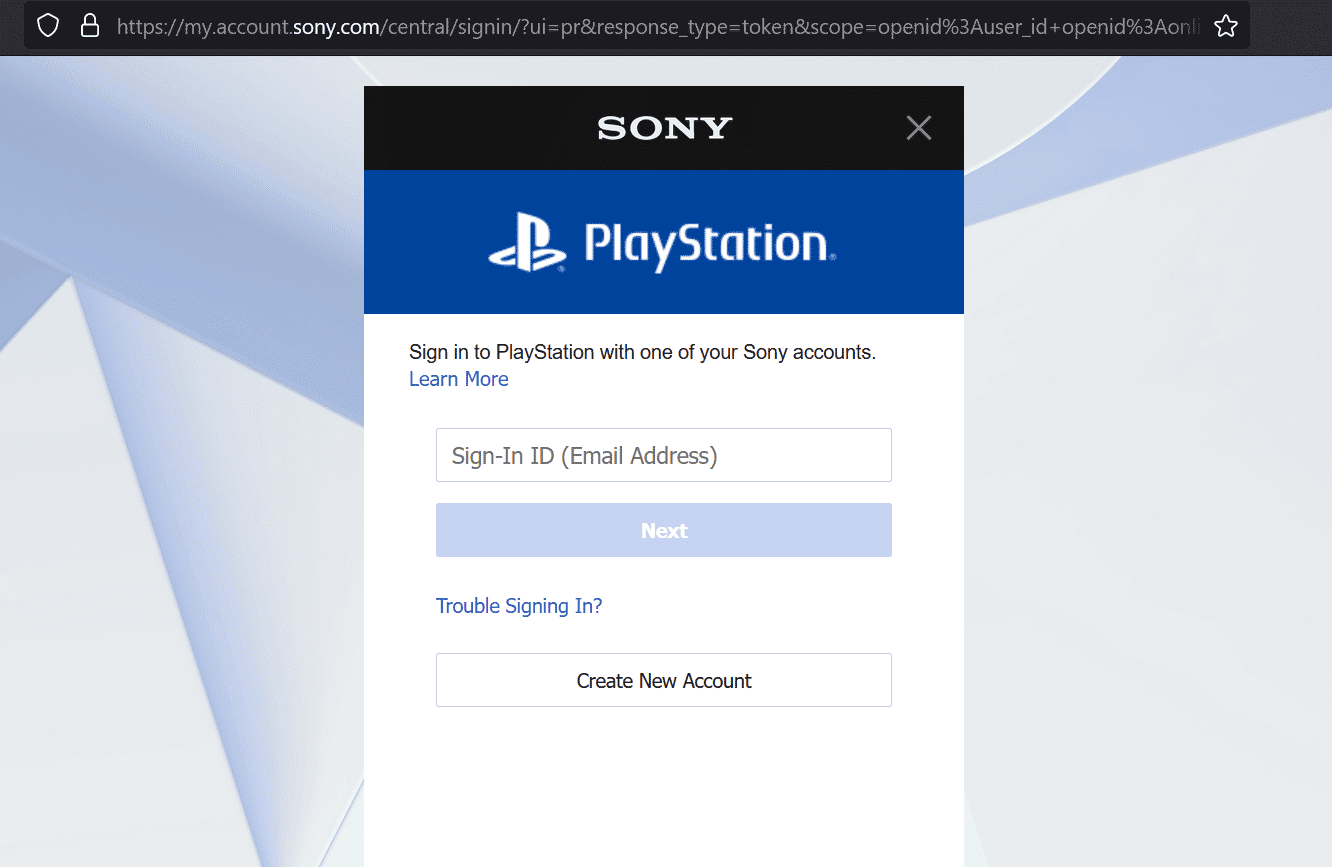
2. U meniju sa leve strane kliknite na opciju „Bezbednost“.

3. Kliknite na „Uredi“ pored vašeg broja telefona.
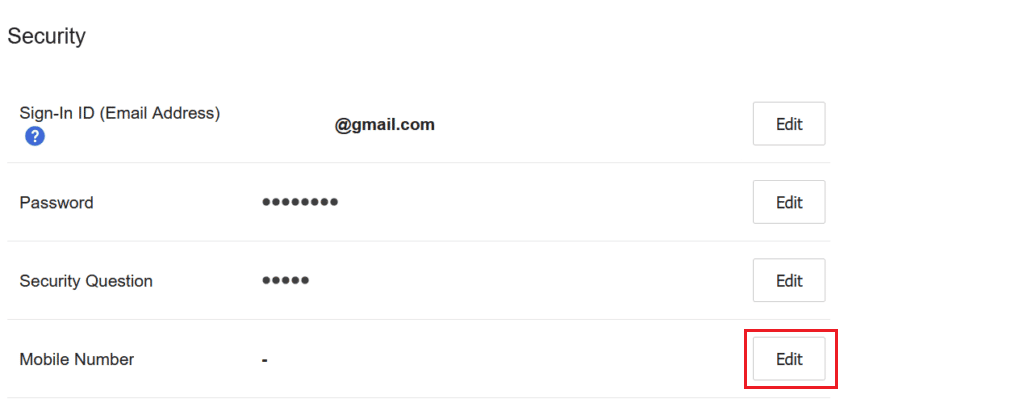
4. Kliknite na ikonu kante za otpatke pored broja koji želite da uklonite.
5. Kliknite na dugme „Ukloni“ u iskačućem prozoru da potvrdite proces.
Kako Promeniti Broj Telefona na PS4?
Novi broj telefona možete dodati na vaš PS4 nalog prateći ove korake:
Napomena: Budite sigurni da ste prijavljeni na vaš PS4 nalog.
1. Posetite Sony PlayStation web sajt i prijavite se na vaš PSN nalog.
2. Idite na odeljak „Upravljanje nalogom“.
3. U meniju sa leve strane kliknite na „Bezbednost“.

4. Kliknite na „Uredi“ pored opcije „Broj mobilnog telefona“.
5. Unesite novi broj telefona umesto postojećeg i kliknite na „Nastavi“.
6. Unesite verifikacioni kod koji ste primili na vaš broj i kliknite na „Verifikuj“.
7. Kliknite na „OK“ da završite proces.
Na taj način ste promenili broj telefona na vašem PS4 nalogu.
Kako Dobiti Rezervni Kod za PS4?
Da biste dobili rezervne kodove za PS4, sledite ove korake:
Napomena: Budite sigurni da ste prijavljeni na vaš PS4 nalog i da je dvostepena verifikacija aktivirana.
1. Uključite vaš PS4 uređaj.
2. Odaberite opciju „Podešavanja“.
3. Idite na „Upravljanje nalogom“ > „Informacije o nalogu“ > „Bezbednost“.
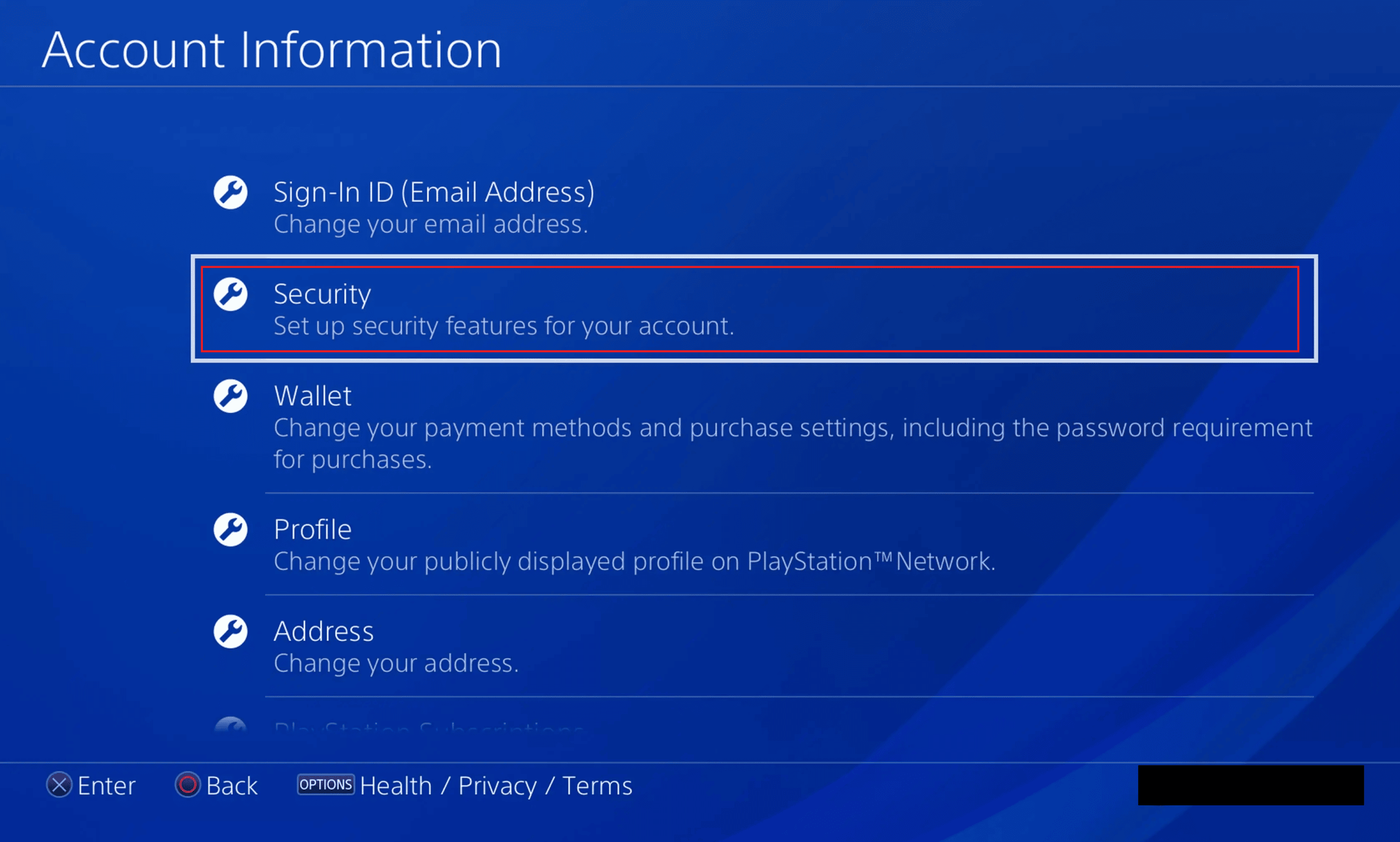
4. Izaberite „Dvostepena verifikacija“ > „Rezervni kodovi“.
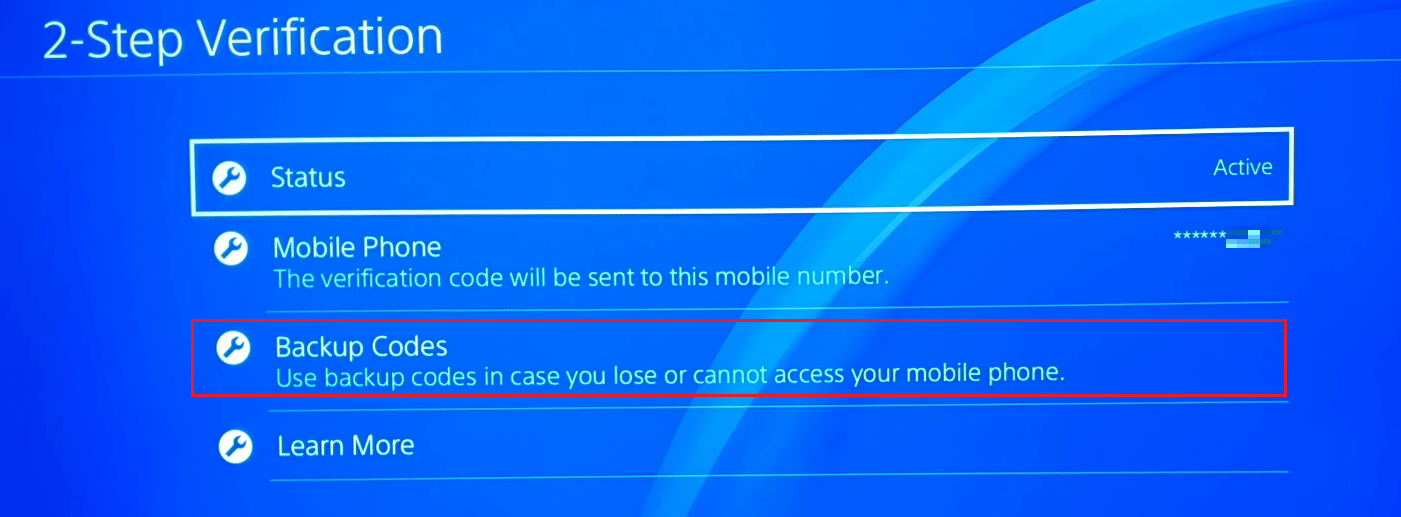
Napravite snimak ekrana ovih kodova ili ih zapišite negde. Ovi kodovi će vam biti od pomoći prilikom prijavljivanja na vaš PS4 nalog u slučaju da izgubite pristup vašem broju telefona.
Kako Pristupiti PS4 Nalogu Bez Broja Telefona ili Rezervnog Koda?
Za pristup PS4 nalogu bez broja telefona ili rezervnog koda, primenite sledeći metod:
1. Otvorite pretraživač na vašem uređaju i posetite zvanični PlayStation web sajt.
2. Kliknite na opciju „Sign In“ u gornjem desnom uglu ekrana.
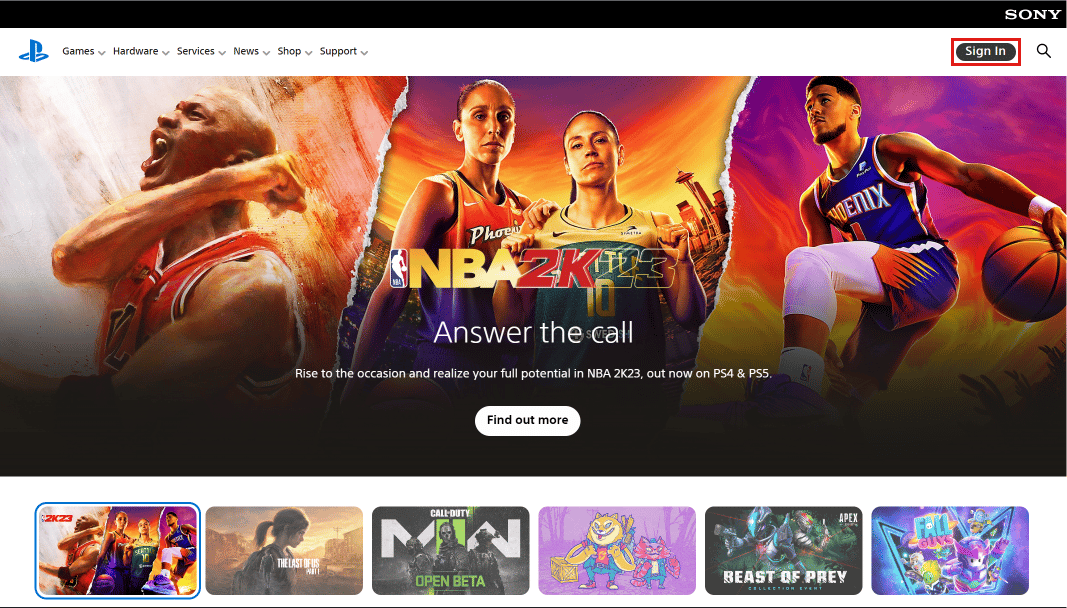
3. Kliknite na „Problemi sa prijavljivanjem?“ ispod dugmeta „Dalje“.
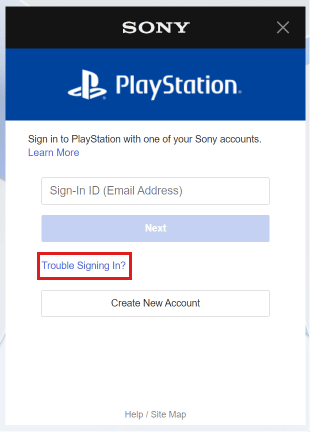
4. Kliknite na „Resetuj svoju lozinku“.

5. Unesite vašu registrovanu e-mail adresu i kliknite na „Pošalji e-mail“.

6. Kliknite na link za resetovanje lozinke koji je poslat na vašu e-mail adresu.
7. Unesite novu lozinku i potvrdite je, a zatim kliknite na „Potvrdi“ da resetujete lozinku.
Kako Resetovati PS4 Lozinku Bez Broja Telefona?
Da biste resetovali PS4 lozinku bez broja telefona, pratite ove korake:
1. Idite na zvanični PlayStation web sajt i kliknite na „Prijava“ u gornjem desnom uglu.
2. Kliknite na „Problemi sa prijavljivanjem?“ > „Resetuj lozinku“.

3. Unesite vašu registrovanu e-mail adresu u predviđeno polje.
4. Kliknite na „Pošalji e-mail“.

5. U svom e-mail sandučetu kliknite na link za resetovanje lozinke.
6. Unesite novu lozinku i potvrdite je.
7. Na kraju kliknite na „Potvrdi“ da uspešno resetujete lozinku.
Kako Resetovati PS4 Lozinku Bez E-mail Adrese?
Da biste resetovali lozinku za PS4 bez e-mail adrese, neophodno je da sledite ove korake:
1. Posetite PlayStation stranicu za Kontakt putem vašeg pretraživača.
2. Kliknite na opciju „Nalog i bezbednost“ > „Resetovanje lozinke“ i karticu „Oporavi moj nalog“.
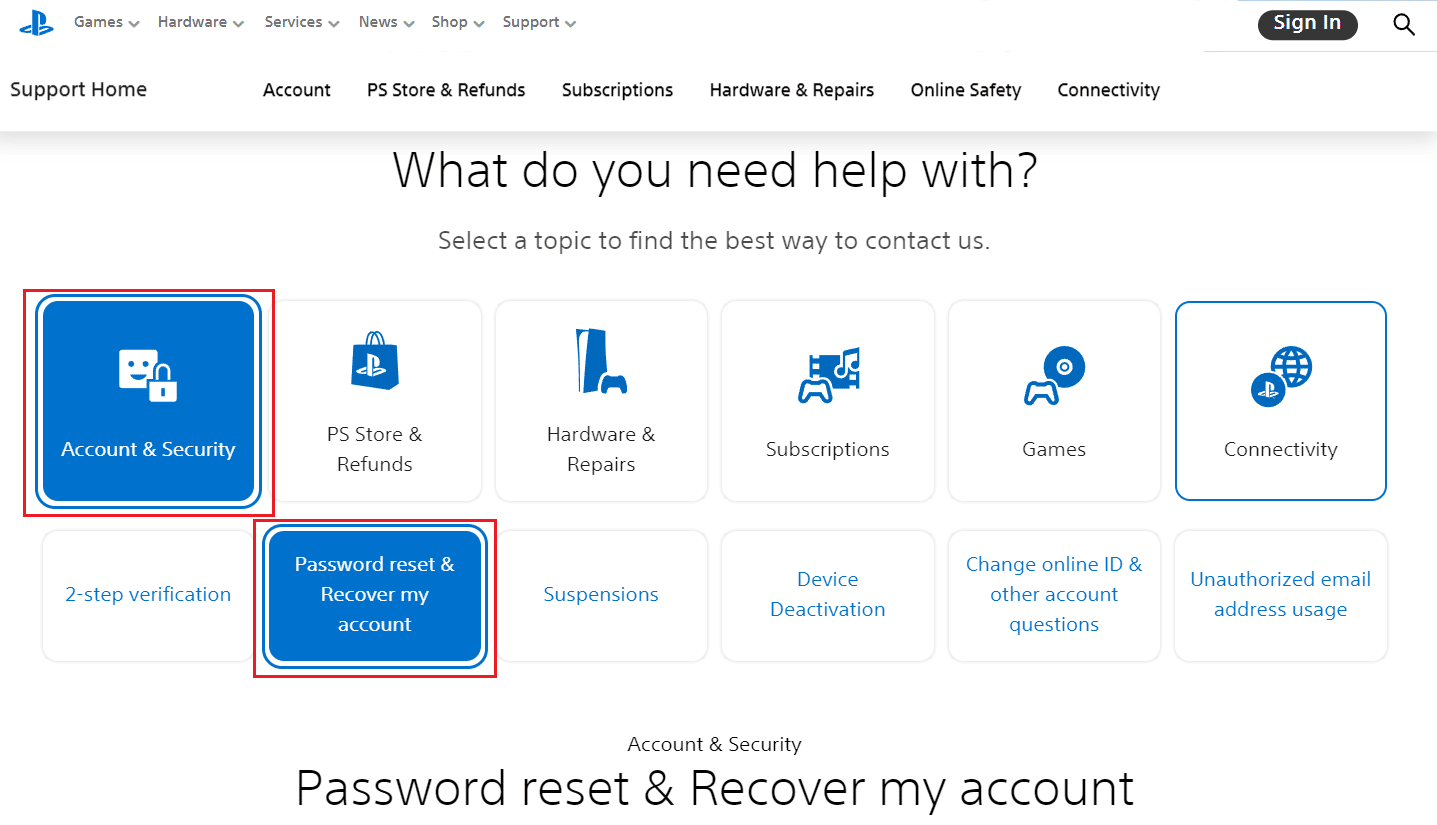
3. Skrolujte nadole i kliknite na „Pozovite nas“ ili pozovite broj naveden u dijaloškom meniju.
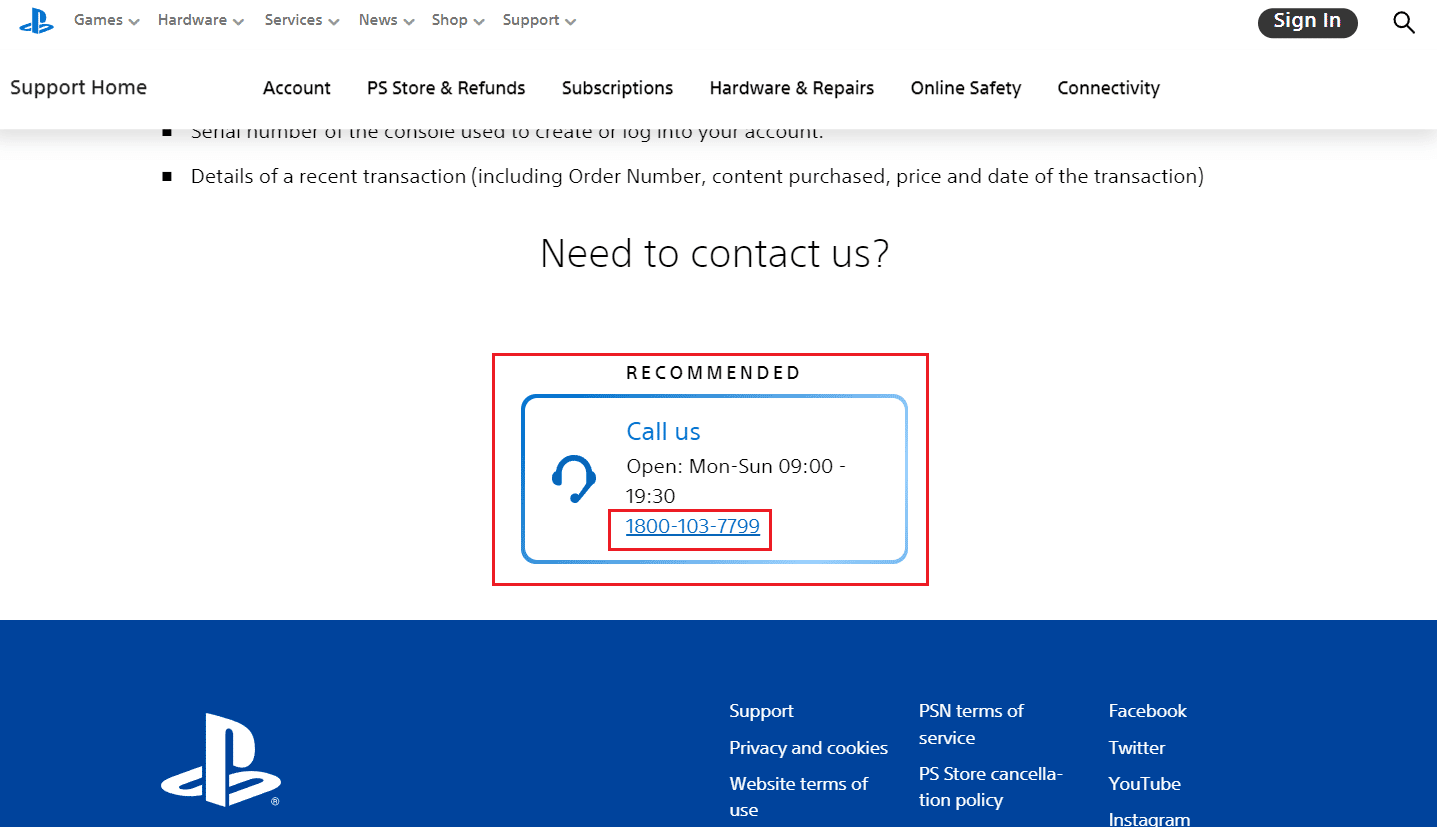
4. Objasnite svoj zahtev za resetovanje lozinke PSN predstavnicima i navedite detalje potrebne za identifikaciju vašeg naloga.
5. Pratite uputstva predstavnika kako biste započeli proces resetovanja.
Kako Funkcioniše Dvostepena Verifikacija na PS4?
Proces dvostepene verifikacije je prilično jednostavan.
Napomena: Budite sigurni da ste aktivirali dvostepenu verifikaciju na vašem nalogu.
1. Na vašem PS4 uređaju unesite vaš e-mail i lozinku i kliknite na „Prijavi se“.
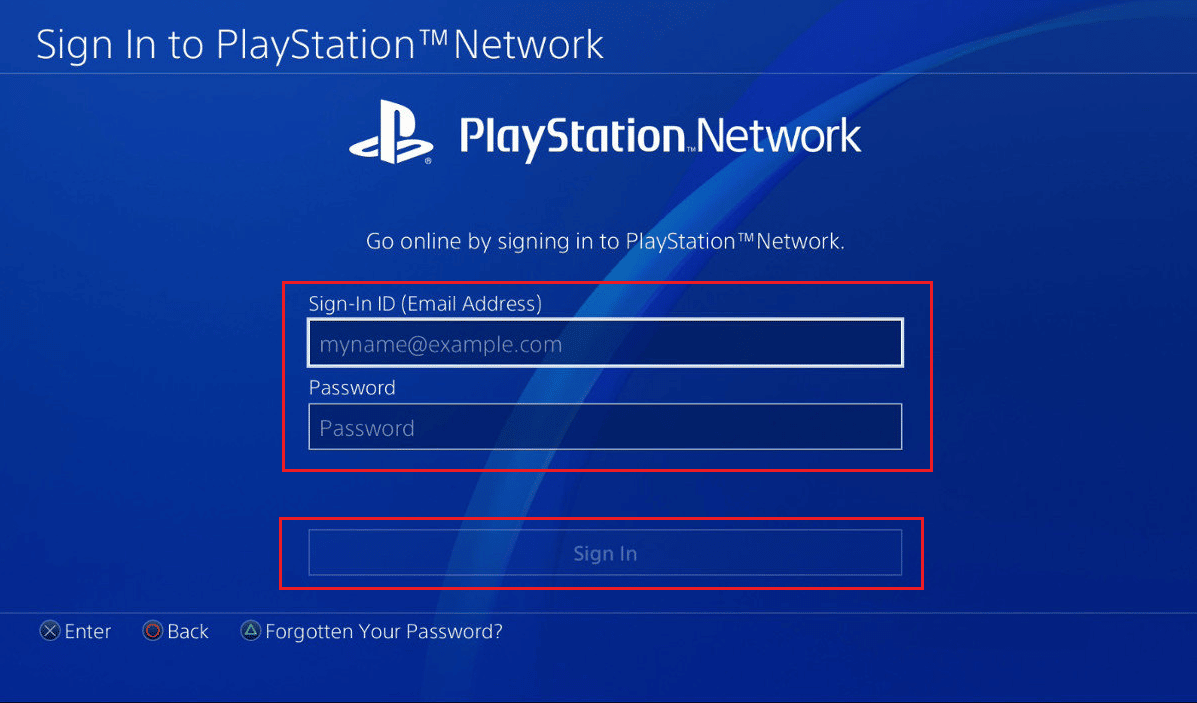
2. Unesite verifikacioni kod koji ste primili na vaš broj telefona ili putem aplikacije za autentifikaciju i izaberite opciju „Verifikuj“.
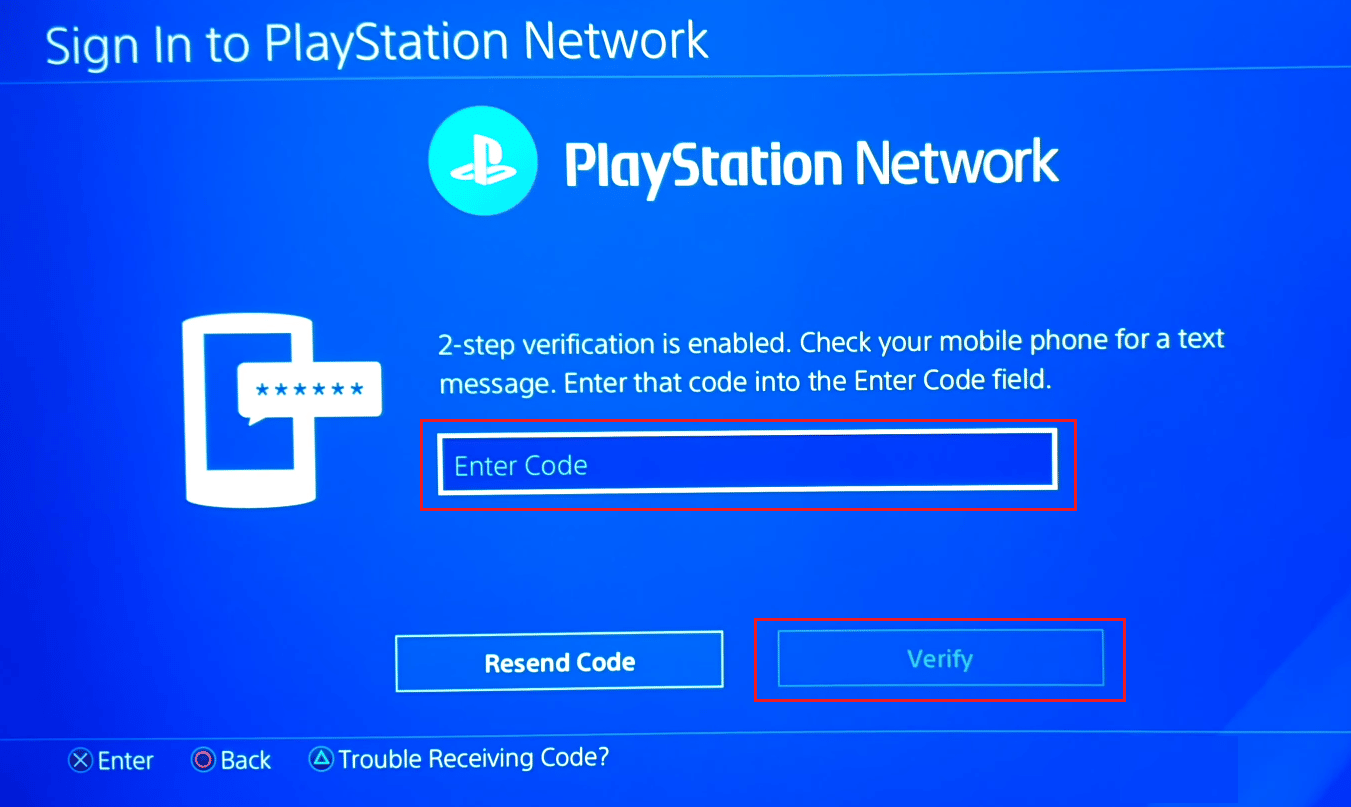
I bićete prijavljeni na vaš PS4 nalog. Na ovaj način funkcioniše dvostepena verifikacija na PS4.
Kako Promeniti Broj za Dvostepenu Verifikaciju na PS4?
Da biste promenili broj za dvostepenu verifikaciju na PS4, pratite sledeće korake:
Napomena: Obavezno deaktivirajte dvostepenu verifikaciju za prethodni broj koji želite da promenite.
1. Uključite vaš PS4 uređaj i otvorite „Podešavanja“.
2. Izaberite „Upravljanje nalogom“ > „Informacije o nalogu“ > „Bezbednost“.
3. Izaberite „Dvostepena verifikacija“ > „Mobilni telefon“.
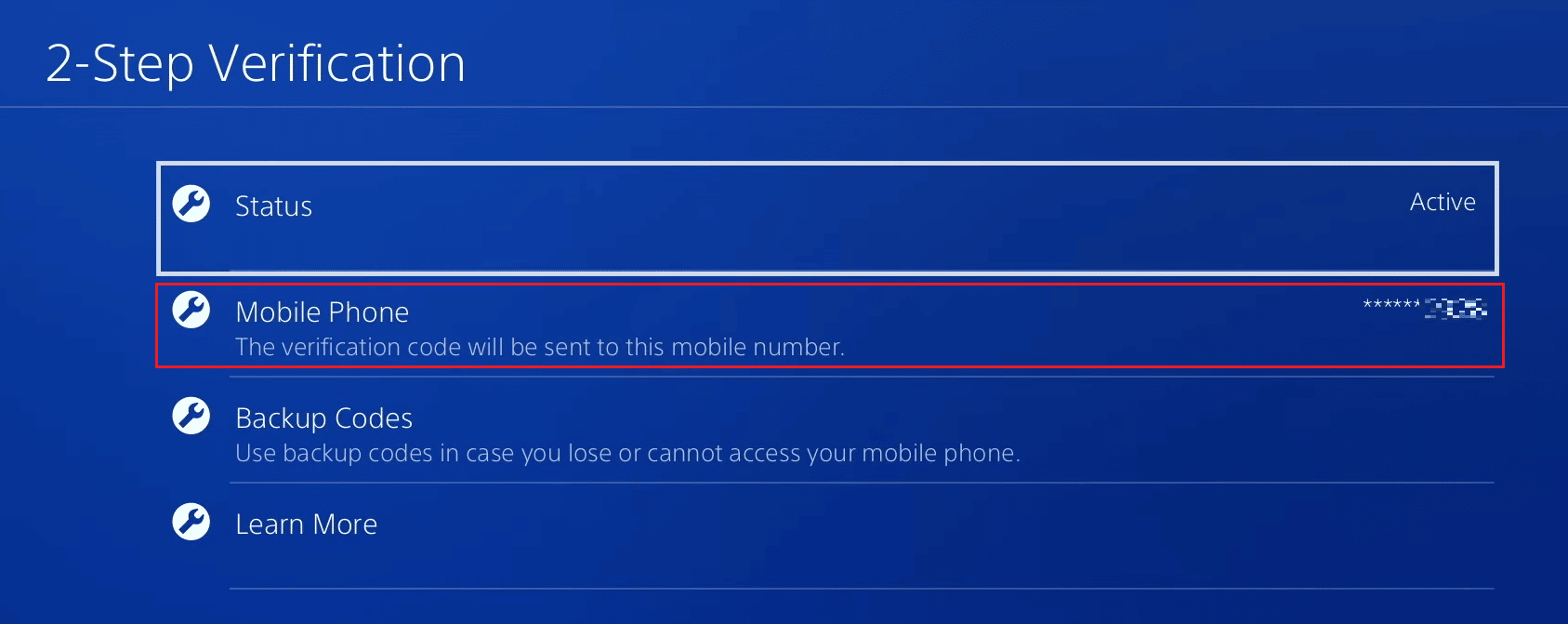
4. Unesite novi broj i kliknite na „Dodaj“.
5. Unesite verifikacioni kod koji ste primili na vaš broj i kliknite na „Aktiviraj“.
6. Kliknite na „Ok“ da potvrdite promenu broja.
Kako Zaobići Dvostepenu Verifikaciju na PS4?
Za zaobilaženje dvostepene verifikacije na PS4, pratite ove korake:
Napomena: Pripremite svoj online ID, ID za prijavu, serijski broj i sve detalje o nedavnim transakcijama.
1. Idite na PlayStation podrška web sajt u vašem pretraživaču.
2. Kliknite na „Nalog i bezbednost“ > „Dvostepena verifikacija“.
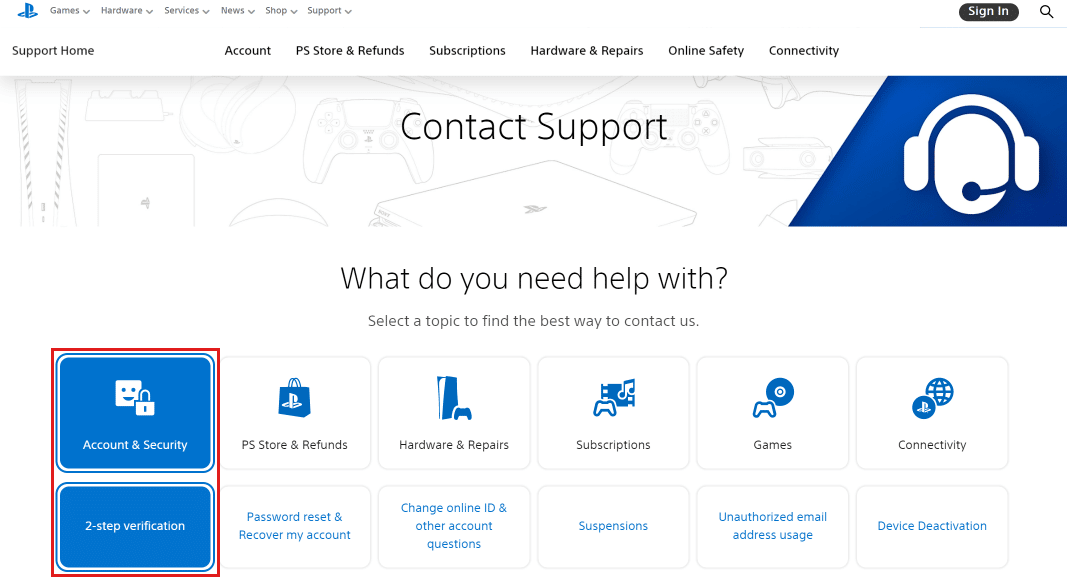
3. Skrolujte nadole i kliknite na „Pozovite nas“ ili pozovite prikazani broj da biste dobili predstavnika PSN-a koji će vam pomoći da zaobiđete dvostepenu verifikaciju.
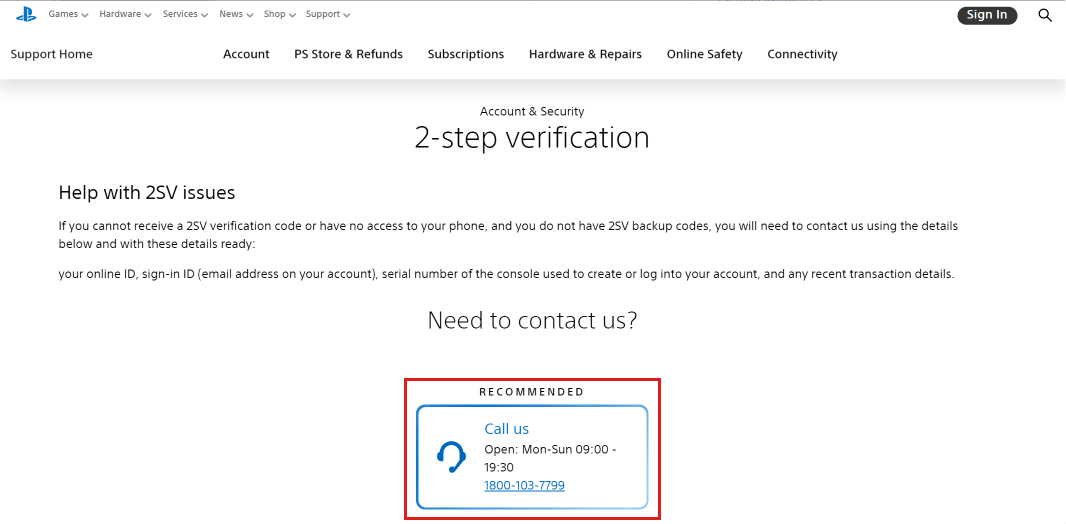
Kako Resetovati Dvostepenu Verifikaciju na PS4?
Pogledajmo korake za resetovanje dvostepene verifikacije na PS4:
1. Uključite vaš PS4 uređaj.
2. Izaberite ikonu „Podešavanja“ > „Upravljanje nalogom“.
3. Kliknite na „Informacije o nalogu“.
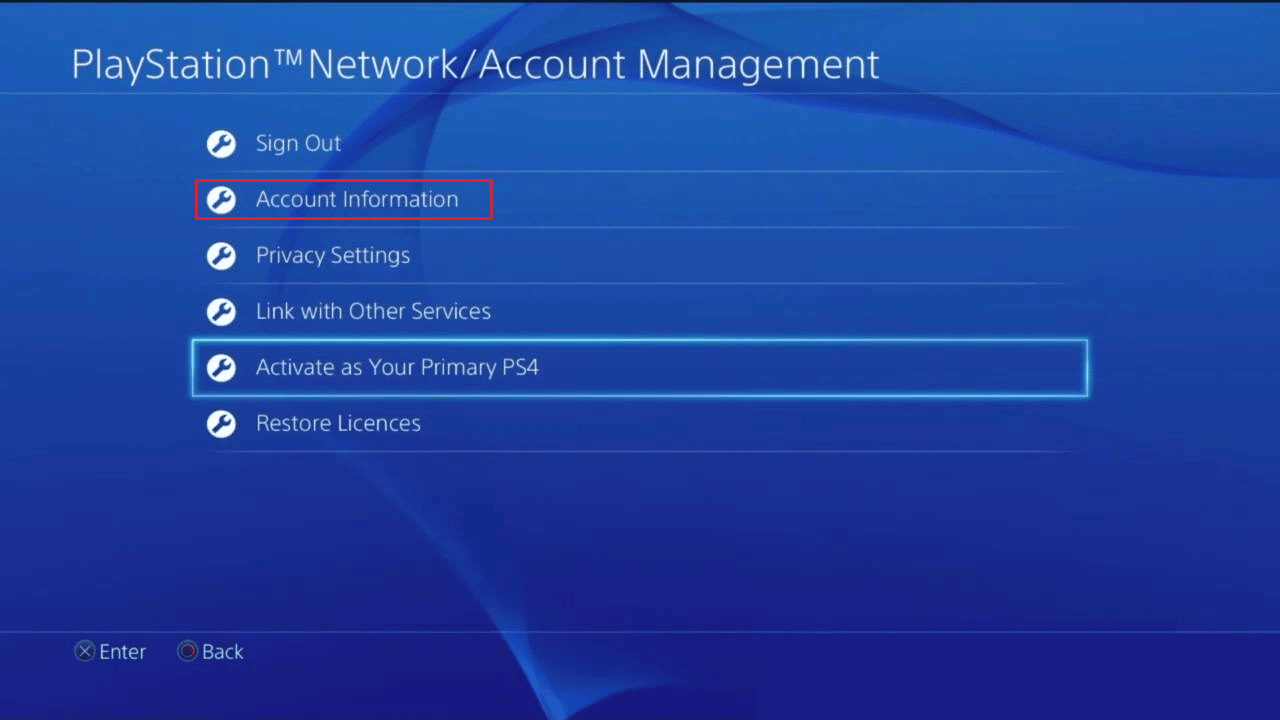
4. Kliknite na „Bezbednost“ > „Dvostepena verifikacija“ > „Status“.
5. Izaberite „Neaktivan“ u statusu i pritisnite „Potvrdi“.
Sada ga možete ponovo aktivirati promenom statusa u „Aktivan“. Na ovaj način se resetuje dvostepena verifikacija na PS4.
Šta je PS4 Authenticator Aplikacija?
PS4 authenticator aplikacija je siguran i praktičan način za prijavu na vaš nalog na PS4. To je metoda za potvrdu da se osoba koja je vlasnik naloga prijavljuje koristeći kod iz aplikacije za autentifikaciju. Ako ste aktivirali dvostepenu verifikaciju na vašem nalogu, možete koristiti aplikaciju za autentifikaciju da potvrdite vašu prijavu skeniranjem QR koda ili unošenjem verifikacionog koda aplikacije. Možete koristiti aplikacije kao što su Authy, Google Authenticator ili Microsoft Authenticator za autentifikaciju prilikom prijavljivanja.
Koliko Dugo Morate Čekati Ako Je Vaš PS4 Nalog Zaključan?
Morate čekati 120 minuta ako je vaš PS4 nalog zaključan zbog prekoračenja dozvoljenog broja neuspelih pokušaja prijavljivanja. Nakon isteka 120 minuta, pokušajte ponovo da se prijavite na svoj nalog.
Napomena: Proverite da tasteri Caps Lock i Num Lock na vašoj tastaturi ne ometaju način na koji unosite lozinku. Ukoliko se ne sećate lozinke, možete je resetovati putem opcije „Zaboravili ste lozinku“.
***
Nadamo se da ste razumeli kako da promenite broj telefona na PS4 uz pomoć detaljnih koraka. Javite nam vaša pitanja ili predloge o drugim temama o kojima biste želeli da pišemo. Ostavite ih u komentarima ispod kako bismo znali.